Как начислить премию в 1с
Премия представляет собой выплату стимулирующего характера. Она входит в систему оплаты труда на предприятии. По сути своей это мотивация работника к полному и качественному выполнению своих обязанностей.
Содержание
1. Виды премий и условия выплат
Премии бывают двух видов:
- производственные, которые уменьшают базу по налогу на прибыль,
- непроизводственного назначения: их относят за счет чистой прибыли и выплачивают за достижения, не связанные с трудовыми обязанностями.

К поощрениям непроизводственного характера относятся денежные выплаты, например, в связи с выходом на пенсию или награждением государственной наградой. Также сюда относят поощрения к праздникам или юбилею сотрудника.
Нерегулярные, индивидуальные поощрения могут быть также поименованы во внутренних локальных актах, однако, для этого требуется выполнение дополнительных условий, достижение особых показателей. Расчет разовых поощрений, чаще всего, оформляется отдельным приказом с обоснованием выплаты премии. Они могут быть выставлены, допустим, за окончание проекта, выработку сотрудником определенного стажа в фирме, улучшение качества продукции, значительное увеличение объемов продаж, участие в каких-либо мероприятиях. А также за достигнутые результаты труда, превышающие установленную на предприятии норму.
Для того, чтобы премии верно рассчитывались и начислялись необходимо разработать Положение об оплате труда и премировании. В нем прописать все показатели и условия для расчета поощрений. Обязательными положениями такого документа являются указания:
- круга лиц, которые могут быть премированы,
- видов поощрений, применяемых в компании,
- условий и периодичности такого начисления,
- расчёты, формулы, система оценки показателей,
- процедура рассмотрения и/или оспаривания результатов оценки.
На основании данного ВЛА и приказа производят выплату поощрений в бухгалтерии фирмы.
2. Создание премии в программе
Для того, чтобы начислить, допустим, ежемесячную премию в 1С Бухгалтерия 8.3, следует воспользоваться меню «Зарплата и кадры». Обратите внимание, в системе само поощрение не рассчитывается, указывается уже исчисленная сумма.
Например, если в организации ежемесячная премия одинаковая, то нужно просто добавить в программе такой вид начисления.

В меню «Зарплата и кадры» в разделе «Справочники и настройки» подраздел «Настройки зарплаты» раскрыть «Расчет зарплаты» и нажать на гиперссылку «Начисления». Здесь можно проверить какие их виды и настройки учета есть в системе.

Предположим, что требуется установить ежемесячное поощрение для работников фирмы. Так как это периодическая выплата, единая для всех сотрудников, то достаточно создать ее единожды. А использовать каждый месяц при расчете зарплаты.
Для ее установки следует нажать кнопку «Создать».
В открывшемся окне ввести наименование, например, «Ежемесячная премия», далее буквенный код. Допустим, «ЕПР». Обязательно отметить, что облагается НДФЛ и является «прочими доходами от трудовой деятельности». Для производственных поощрений нужно выбрать код 2002 из открывшегося списка при нажатии на стрелку.

Так как речь идет о денежных выплатах, то галочку против «Доход в натуральной форме» не проставлять.
Далее следует отметить, что доходы целиком облагаются страховыми взносами. А также указать, что учитываются в расходах на оплату труда в целях расчета налога на прибыль по ст. 255 НК РФ. При этом нужно выбрать пункт 2 указанной статьи. Именно в нем говорится о начислениях стимулирующего характера, в т.ч. премиях.
Особое внимание следует уделить способу отражения в учете. Здесь лучше не выбирать никакой показатель, если поощрение рассчитано на всех работников. Дело в том, что обычно расходы на оплату труда «падают» на счета 25 «Общепроизводственные расходы» или 26 «Общехозяйственные расходы» для административных работников на производстве. В торговых предприятиях используется счет 44. Соответственно, в зависимости от категории работников, для которых начисляется вознаграждение, будет автоматически проставляться изначально заданный счет учета расходов на заработную плату.
Если же установить конкретный показатель, то всегда при расчете данного поощрения будет учитываться установленный счет. Следовательно, это поле надо оставить пустым.
По кнопке «Записать и закрыть» начисление будет создано и активировано.
3. Установление премии работнику
Как упоминалось выше, регулярная премия прописывается в ВЛА организации. Поэтому новым сотрудникам она устанавливается в момент приема на работу при создании приказа.
Для этого в меню «Зарплата и кадры» следует выбрать «Кадровые документы» и кнопкой «Создать» открыть форму «Прием на работу».
Здесь требуется указать наименование фирмы, подразделения, куда принимается работник. Затем выбрать должность и сотрудника. Установить вид занятости, допустим, основное место работы.

Затем в табличной форме указать оклад. Через клавишу «Добавить» выбрать ЕПР и ее размер.
Если ранее на предприятии это вознаграждение никому не начислялось, а было введено текущей датой, то необходимо внести изменения в трудовые договоры с работниками, создать приказ о кадровом переводе (изменении) со всем вытекающим отсюда документооборотом.
В программе, для примера, создадим кадровый перевод сотруднику и установим ему указанный бонус. Для этого в меню «Зарплата и кадры» следует выбрать раздел «Кадровые документы» и по кнопке «Создать» выбрать «Кадровый перевод».

В открывшемся окне выбрать нужного работника, поставить «галочку» против «Изменить начисления».

По кнопке «Добавить» откроется справочник начислений. Нужно выделить ЕПР и нажать кнопку «Выбрать». В табличной форме указать сумму надбавки, предположим, 10000 руб.
После заполнения всех полей нажать на клавишу «Провести и закрыть».
Теперь, при выплате зарплаты, будет указываться и премия.
4. Расчет заработной платы и премии в 1С
Датой получения заработной платы и надбавок по факту является последний день месяца, допустим, 31 мая 2020 года. Расчет премии происходит отдельно, не в системе, само начисление оформляется соответствующим документом за период в 1 месяц. Начислить вознаграждение можно как вместе с заработной платой, так и отдельным документом.
Все в том же меню следует кликнуть раздел «Все начисления» и по клавише «Создать» выбрать «Начисление зарплаты».
В открывшейся форме указать наименование предприятия, месяц расчета. Далее по кнопке «Заполнить» вывести список всех сотрудников. Нажать кнопку «Начислить».
Для примера рассмотрим учет заработной платы на одном работнике, которому сделали кадровый перевод.
Для это следует нажать кнопку «Добавить» и выбрать нужного человека. В строке с начислениями будет отражена общая сумма зарплаты. При клике на нее откроется детализация: оклад 35000 руб. и ЕРП 10000 руб.

Кликом на гиперссылку «Расчетный листок» откроется одноименный документ, в котором также будет приведена детализация зарплаты, надбавок и НДФЛ.
Таким образом, если на предприятии установлена регулярная премия в постоянном числовом выражении у работника, то она будет проставляться автоматически при расчете заработной платы. В случае, когда суммы разнятся, их нужно будет проставлять вручную в документе начисления.
Также, если кликнуть на суммы НДФЛ и страховых взносов в табличной части, то откроется детализация, с каких видов выплат какие суммы рассчитаны.
По клавише «Провести и закрыть» операция отразится в бухгалтерских и налоговых регистрах.
Таким вот образом в программе 1С Бухгалтерия 8.3 можно сделать начисление ежемесячной премии.
5. Расчет годовой премии в программе
Аналогичным образом следует проверить в программе есть ли такой вид поощрений как годовая премия. В меню «Зарплата и кадры» в разделе «Справочники и настройки» выбрать «Настройки зарплаты» и кликнуть «Начисления».
По клавише «Создать» ввести название «Годовая премия», код «ГПР», остальные поля заполнить по аналогии.
Код НДФЛ можно указать 2000 или в зависимости от вида бонуса. Не забудьте поставить «галочку», что начисляется районный коэффициент и северная надбавка.

Напомним, что выбирать способ учета зарплаты имеет смысл только в том случае, если годовая премия устанавливается для определенного круга лиц, допустим, только для торговых работников. Потому что в этом случае сумма бонуса будет «падать» исключительно на 44 счет. Вернее, на тот счет, который указан изначально в справочнике Сотрудники.
После заполнения всех полей документ следует записать и закрыть, нажав одноименную кнопку.
Теперь рассмотрим, как происходит расчет годовой премии и какие формируются проводки в программе.
6.Годовая премия в 1С
Также по аналогии с ежемесячной следует открыть форму «Начисление зарплаты». Указать необходимые данные и по кнопке «Заполнить» вывести заработную плату всех сотрудников. Далее, есть два варианта.
В первом случае выделить работника и через кнопку «Начислить» выбрать «Годовая премия».

Во втором случае нажать на сумму зарплаты и в открывшемся окне добавить ГП через кнопку «Добавить».
И в том, и в другом случае сумму поощрения нужно будет вводить вручную. После ввода всех данных документ следует провести. Нажатием на кнопку «Дт Кт» откроются проводки по данным операциям.

Здесь хорошо видно разграничение суммы заработной платы и годовой или ежеквартальной премии. На соседних вкладках можно посмотреть учет налогов и страховых взносов.
Как помните, выше было рекомендовано при создании надбавок в справочнике не указывать способ отражения в бухгалтерском учете. Предлагаем посмотреть, что будет, если все-таки этот способ будет указан.
Предположим, что при создании годовой надбавки был выбран способ учета «Отражение зарплаты в торговле». При этом рассматривается та же организация, что и в примере выше.
Введем данные по одному сотруднику в расчете зарплаты.

Как видно, начислен оклад и ГП. После проведения документа нажимаем «Дт Кт», чтобы посмотреть какими проводками отразилась операция в учете.

Как видно, оклад «сел» на счет 26, как и ранее, а вот премия попала на счет торговли – 44.01, что нарушает грамотность ведения бухгалтерского и налогового учета.
Поэтому напомним еще раз. При создании нового вида бонусов и надбавок не указывайте способ отражения в учете!
7. Заключение
Как видно из проведенного анализа, чтобы начислить премии требуются значительные концентрация и внимание со стороны работников бухгалтерской и кадровой службы. Необходимо грамотно составить документы-обоснования вознаграждений под различные производственные и непроизводственные моменты. Требует точность расчета и внимательный ввод данных в системе при расчете заработной платы и поощрений. Следовательно, такие расчеты можно доверить только специалистам высокого класса.
За поддержкой всегда можно обратиться к сотрудникам фирмы 1С и партнерам.
Премия представляет собой выплату стимулирующего характера, чаще всего за достижение определенных показателей труда или качественного уровня. Система премирования на предприятии разрабатывается для того, чтобы мотивировать работников к улучшению трудовых результатов, соответственно, расчет вознаграждения привязан к выполненным объемам работ, их качеству и так далее.
Содержание:
1. Документирование доплат
Необходимо отметить, что такие выплаты всегда должны быть закреплены документально. Сделать это можно несколькими способами.

Поэтому наиболее рациональным путем будет создание на предприятии внутреннего локального акта. Это может быть Положение об оплате труда и премировании. Или отдельное Положение о премировании, в котором будут прописаны все случаи и условия начисления и выплаты сотрудникам тех или иных вознаграждений, а также их регулярность и периодичность. А в трудовом договоре нужно будет указать, что на предприятии могут выплачиваться премии в соответствии с Положением о премировании.
Служебная записка руководителя подразделения, утвержденная директором, является основанием для составления приказа по предприятию.
2. Учет выплат в целях налогообложения
Для того чтобы премия была учтена для целей налогообложения необходимо соблюдать также ряд условий.

- Во-первых, она не должна выплачиваться из чистой прибыли, средств специального назначения или целевых поступлений. Потому что в этом случае такая премия не будет учитываться в расходах для целей налогообложения прибыли, согласно статье 270 Налогового кодекса Российской Федерации.
- Во-вторых, премия должна быть конкретная. В положении необходимо прописать за что это премия выплачивается.
- В-третьих, должны быть указаны показатели расчета премии:
- либо она фиксированная в определенной сумме, либо
- дифференцированная и начисляется, например, в процентном соотношении к окладу. Или вообще рассчитывается по определенной формуле, которая напрямую зависит от KPI или качества этих работ.
- В-четвертых, должны быть указаны источники выплаты.
3. За что могут выплачиваться премии?
Премии за определенные результаты или объемы работ для разных работников могут учитывать совершенно отличные показатели. Так, например, для программистов это могут быть:
- бесперебойная работа серверов,
- высокая скорость ремонта,
- внедрение новых решений,
- разработка или доработка определенных программных продуктов для повышения с их помощью эффективности работы.
Для работников отдела кадров и бухгалтерии можно ввести такие показатели, как:
- выполнение повышенного количества операций,
- отсутствие замечаний по проверкам,
- своевременная безошибочная подготовка и сдача отчетности и так далее.
Работников отдела продаж можно премировать за:
- количество заключённых новых договоров,
- небольшой процент или отсутствие прекращенных договорных обязательств с постоянными клиентами,
- выполнение определенного объема продаж,
- отсутствие или определенное количество жалоб и претензий по услугам и качеству продукции.
Необходимо отметить, что нельзя премировать за те функции и объемы, которые включены должностными обязанностями. Соответственно, чтобы премировать сотрудника эти показатели должны быть выше, эффективнее, что должно быть прописано в положении о премировании.
Также следует обратить внимание, часто премию выплачивают только руководителю. Так делать не следует. Это в обязательном порядке вызовет вопросы у проверяющих органов.

Для топ-менеджеров нужно продумывать определенный план продаж всего отдела, например, или всего предприятия. Можно включить доплаты за
- повышение эффективности маркетинга,
- снижение показателей претензий со стороны покупателей,
- выполнение объемов продаж всего коллектива,
- улучшение показателей работы подразделения или всего предприятия.
Для генерального директора любые вознаграждения и надбавки устанавливаются соглашением с учредителями компании, следовательно, выплаты происходят на основании такого решения. Если директор сам является единственным учредителем предприятия, то все расходы, о которых идет речь, также учитываются по общему правилу по ст. 255 и 346.16 НК РФ.
При разработке мотивационных доплат руководству компании рекомендуется согласовывать все показатели и суммы с кадровыми работниками и с бухгалтерией. Для того, чтобы были соблюдены все законодательные акты.
4. Коды и даты
Предположим, на предприятии существуют премии, выплачиваемые к юбилейным датам самого предприятия или работников. Как вы знаете, такие премии не являются производственными и выплачиваются из чистой прибыли или за счет целевых поступлений. Приказом ФНС предусмотрен для обозначения такого вида код 2003.
Под кодом 2002 учитывают регулярные и единоразовые премии производственного характера, выплаты, связанные с награждениями, присвоением почетных званий, а также иные премии.

- Обычно, учетной политикой или внутренними положениями на предприятии утверждают коды: для ежемесячных (обязательных) выплат – 2000,
- периодические премии (годовые, квартальные, по разовому документу – 2002,
- за счет целевых поступлений или чистой прибыли – 2003.
Такие же настройки автоматически установлены и в 1С: ЗУП.
5. Отражение вознаграждений в 6-НДФЛ
Опираясь на всё вышесказанное, разработчики 1С: ЗУП 8 дали возможность настроить дату фактического получения дохода для того, чтобы всё корректно отражалось в отчете 6-НДФЛ.

В соответствии с законодательством для всех других начислений дата фактического получения доходов для отчёта 6-НДФЛ будет день реальной выплаты дохода сотрудника.

Предположим, что в компании установлена ежемесячная премия с кодом дохода 2000 в категории оплата труда. Начислена она 31 октября – последний день месяца. Фактически зарплата и премия выплачены 10 ноября, тогда же удержан и перечислен НДФЛ. Начислена выплата может быть отдельным документом или отражаться сразу в зарплатной ведомости.
Второй пример: премия разовая в определенном размере была начислена и выплачена в межрасчетный период. Например, 16 ноября, тогда в отчете 6-НДФЛ она отразится датой непосредственно выплаты по соответствующим строкам. Аналогично отразится в отчете и премия по коду 2003, выплаченная из чистой прибыли.
6. Как настроить ежемесячную премию
Для начала нужно зайти в меню «Настройка» в раздел «Начисления» и посмотреть, возможно такая выплата уже настроена.

Чтобы было легче искать, можно воспользоваться строкой поиска.
Регулярные выплаты назначаются кадровыми документами, например, приказом о приеме на работу. Как видно, данное вознаграждение за труд начисляется ежемесячно в процентном соотношении к окладу. В связи с тем, что эта сумма включается в состав фонда оплаты труда, следует установить соответствующий «маркер» напротив «Включать в ФОТ».

На вкладке «Зависимости» указывается список начислений, в расчетную базу которых входит эта премия (тогда она отобразится в левой части), либо в список удержаний. Последнее логично для данной выплаты, поэтому отражается в правой части, например, «Удержание по исполнительным листам». То есть такие удержания производятся в установленном законом и постановлением судебного пристава процентах из всех доходов работника. Поэтому вкладка «Зависимости» заполняется.
Далее необходимо указывать, включается ли данная выплата в базу начислений при расчете среднего заработка. Если да, то устанавливается соответствующая «галочка» на вкладке «Средний заработок».
На вкладке «Налоги, взносы» ставится «маркер» о том, что выплата облагается НДФЛ. Указывается код дохода. Указывается, что понимать под месяцем, за который начислен доход. В данном примере – это месяц, в течение которого осуществляется расчет.

Затем ставится отметка о том, что данная выплата облагается страховыми взносами и учитывается в расходах на оплату труда по пп. 2 ст. 255 НК РФ.
В случае, если в вашей версии программы нет такого начисления, то настроить его не составит труда по приведенной схеме. А также для определения видов и условий выплат премий можно изучить статью «Как начислить премию в 1С Бухгалтерия 8.3?».
7. Отражение начисления ежемесячной премии в 1С: Зарплата и управление персоналом
Основную информацию следует заполнить по аналогии с описанным выше видом дохода, при этом на вкладке «Основное» нужно указать формулу расчета. Для этого можно взять формулу существующих начислений:
ПроцентЕжемесячнойПремии / 100 * РасчетнаяБаза
и скорректировать ее.
Либо настроить самим. В рассматриваемом случае – 20% к окладу. Соответственно, следует нажать гиперссылку «Редактировать формулу». В открывшемся окне выбрать соответствующий показатель, ввести расчет и нажать клавишу «Проверить». После прохождения проверки нажать «ОК».

На вкладке «Средний заработок» также следует определиться как вознаграждение входит в базу начислений. Здесь нужно понять, будет ли при неполном месяце работы премия равняться 20% оклада. Или следует учитывать ее также частично. Рекомендовано отмечать «Премия, учитываемая частично».

На вкладке «Налоги и взносы» все указывается так же, как в рассмотренном выше случае.

После внесения всех настроек следует записать начисление одноименной кнопкой. Для наглядности предлагаем создать документ Изменение оплаты сотрудников из меню «Зарплата». В созданном документе нужно добавить премию, допустим, для Булатова И.В.
После добавления соответствующей строки изменится ФОТ с 75000 руб. (оклад), на 90000 руб. (оклад плюс премия). Дату документа необходимо поставить 1 сентября 2020 года. После ввода информации нажать кнопку «Провести и закрыть».
8. Создание начисления
Теперь следует создать документ «Начисление зарплаты и взносов» за сентябрь 2020 года из меню «Зарплата». В открывшейся форме выбрать организацию, месяц начисления и нажать кнопку «Заполнить». Как видно, для конкретного сотрудника Булатова отразились начисления и по окладу и премия.

На вкладке «НДФЛ» отразится общая сумма налога 11700 руб., рассчитанная с 90000 руб. Если возникают сомнения, следует щелкнуть на сумму и раскроется расшифровка.
На вкладке «Взносы» можно кликнуть на гиперссылку «Подробнее см. Карточку учета по страховым взносам» и увидеть всю информацию по выделенному сотруднику, касаемо начислений и взносов с них за последний год.
9. Начисление разовой премии в 1С: ЗУП
Для прочих разовых начислений в программе используется специальный документ, который так и называется и находится в меню «Зарплата».
Им создаются различные надбавки, компенсационные выплаты и пр. Также вывести разовый документ можно из журнала «Все начисления». Чтобы посмотреть, как все работает, рекомендуется сначала настроить подходящее начисление. Предположим, требуется создать разовую поощрительную выплату к празднику «День народного единства».
Если создать такое начисление как «Премия», то с него начислятся налог на доходы физических лиц и страховые взносы. Однако, мы рассматриваем премию, которая выплачивается из чистой прибыли. Поэтому следует выбрать, например, «Прочие начисления и выплаты». Отметить, что начисление выполняется по отдельному документу.

Установить переключатель в положение «Результат выводится фиксированной суммой». Снять «галочки» с позиции
- «Включать в ФОТ» на вкладке «Основное»,
- «Включать в базу начислений при расчете среднего заработка» по отпускам и командировкам и для расчета пособий на вкладке «Средний заработок».
На вкладке «НДФЛ» следует установить маркер на том, что облагается по коду дохода 2003. Также можно установить код 4800 «Иные доходы». Все зависит от установленного порядка в фирме.
- выплата полностью облагается страховыми взносами,
- статистическая отчетность не учитывается,
- не включается в расходы на оплату труда для налога на прибыль,
- в бухгалтерском учете «Как задано для начисления».
Выбрать соответствующее субконто, либо оно задается автоматически.

В заключение по клавише «Записать и закрыть» активировать начисление.
10. Выбор премии в документе
Теперь в документе «Разовое начисление» можно выбрать созданную премию». По кнопке «Заполнить» можно указать сумму, если она едина для всех. В противном случае нужно будет вводить вручную по каждому сотруднику.

Когда выплата разовая и непроизводственного характера, то следует указать под таблицей «Выплата в межрасчетный период» и непосредственно планируемую дату. Налог рассчитывается сразу в документе на дату выплаты. Кликнув на сумму налога, откроется расшифровка, в которой можно открыть регистр учета. В нем указана именно эта дата – 3 ноября 2020 года – выплата и перечисление.
Данный документ – расчётный, не требует чьего-либо утверждения в программе, поэтому проводится сразу и в журнале отображается без жирного выделения. Это означает, что он сразу принимается к учету.
11. Основные моменты начисления премий

Подводя итог вышесказанному, можно выделить несколько основных моментов.
- Премии бывают производственного и непроизводственного характера. Первые зависят от результатов труда и влияют на налогооблагаемую прибыль. Вторые выплачиваются к юбилейным датам и за иные непроизводственным достижения из чистой прибыли.
- Все возможные вознаграждения должны быть зафиксированы во внутренних локальных актах компании.
- Выплаты премии производится на основании приказа по представленной служебной записки.
- Для обозначения премии применяются коды
- 2002 (2000) для вознаграждений за результаты труда
- и 2003 для выплат, не привязанных к итогам работы.
- Все начисления в программе 1С: Зарплата и управление персоналом вводятся с помощью документов:
- для премии производственного характера используется кадровые документы о приеме на работу, переводах, изменении окладов;
- остальные выплаты вводятся документом «Разовое начисление».
- С премии удерживаются налог на доходы физических лиц и страховые взносы. Даты начисления и удержания налога зависят от вида премии.
Сам процесс ввода в программе не сложный, однако если у вас возникают вопросы вы всегда можете задать их нашим специалистам.
Начисление премий в программе 1C 8.3 ЗУП достаточно обширная тема. Разберем пошагово на примере, как можно настроить начисление ежемесячной и квартальной премии, а также как отразить в ЗУП 3.1 разовую премию, выплачиваемую по приказу.
Варианты настройки премий в 1С 8.3 ЗУП
Можно выделить 3 основных вида премий, с точки зрения порядка их отражения в 1С ЗУП 3.1:
В настройках Начисления ( Настройки – Начисления ) вид премии описывается значением реквизита Начисление выполняется .

Сравнительная характеристика перечисленных видов премий представлена в таблице.
| Порядок и этапы отражения премий | Плановые премии | «Выстреливающие» премии | Премии, выплачиваемые по отдельному документу |
| Назначение премии | Документами изменения оплаты труда или Кадровым переводом ( Кадры – Приемы, Переводы, увольнения ) | Не требуется | Не требуется |
| Начисление премии | Будет производиться автоматически ежемесячно / в перечисленных месяцах документами Начисление зарплаты и взносов или Увольнение без каких-либо дополнительных настроек | Будет производиться документами Начисление зарплаты и взносов или Увольнение только в случае, если введены значения ключевых показателей премирования документом Данные для расчета зарплаты | Производится отдельным документом Премия |
| Выплата премии | Только вместе с заработной платой или расчетными при увольнении | Только вместе с заработной платой или расчетными при увольнении | Может выплачиваться как в составе заработной платы (расчетных при увольнении), так и по отдельной ведомости |
| Расчет базы | Гибкая настройка периода определения расчетной базы | Гибкая настройка периода определения расчетной базы | В расчетной базе нельзя учесть начисления текущего месяца |
Рассмотрим примеры настройки каждого вида премии в 1С 8.3 ЗУП.
Пример 1. Настройка плановой ежемесячной премии в 1С ЗУП
В организации сотрудникам ежемесячно начисляется премия процентом от Оплаты по окладу за текущий месяц. Процент премии ежегодно устанавливается каждому сотруднику индивидуально. Необходимо настроить расчет ежемесячной премии в размере 10% сотруднику Василькову И.Б.
По условию задачи нам необходимо рассчитывать премию процентом от базы текущего месяца, поэтому вариант настройки премии, выплачиваемой по отдельному документу, в данной ситуации не подходит. Также расчет премии требуется производить ежемесячно, поэтому будем производить настройку плановой премии в 1С.
Для настройки плановой ежемесячной премии в 1С 8.3 ЗУП создаем новый Показатель ( Настройка – Показатели расчета зарплаты ). По условию задачи значение показателя постоянно и устанавливается индивидуально для каждого сотрудника.

Далее создадим новое Начисление . На вкладке Основное выберем назначение начисления Премия и укажем, что начисление выполняется Ежемесячно. Формула для начисления премии:
- Процент ежемесячной премии / 100 * Расчетная база.


На вкладке Расчет базы укажем базовое начисление согласно условию задачи ( Оплата по окладу ) и период расчета базы – Текущий месяц .

Начислим заработную плату Василькову И.Б. за декабрь документом Начисление зарплаты и взносов и проверим расчет Премии ежемесячной процентом .

- 10 (процент премии) /100 * 35 000 (оплата по окладу) = 3 500 руб.
Пример 2. Настройка «выстреливающего» начисления квартальной премии в 1С ЗУП
В организации сотрудникам начисляется квартальная премия процентом от Оплаты по окладу за предшествующий квартал. Однако начисление данной премии происходит не каждый квартал, а только при достижении организацией определенных показателей прибыли. Процент премии при каждом расчете премии может принимать новое значение и устанавливается индивидуально для сотрудников. Необходимо настроить сотруднику Василькову И.Б. расчет квартальной премии в размере 15% от Оплаты по окладу за 3 квартал 2019 года. Начисление премии будет производиться в декабре.
По условию задачи квартальная премия начисляется не каждый квартал. Настройка плановой премии в данном случае не подходит, т.к. придется достаточно часто назначать сотрудникам премию в плановом порядке и затем отменять ее. Начислять квартальную премию каждый раз отдельным документом также достаточно трудозатратно. Наиболее удобный вариант в данной ситуации – настройка «выстреливающей» премии.
В первую очередь настраиваем новый Показатель . Он также будет назначаться для сотрудника, но его значение будет Вводится единовременно документом данных для расчета зарплаты .

Далее настроим новый Шаблон ввода исходных данных ( Настройка – Шаблоны ввода исходных данных ). Этот шаблон будет определять вид документа Данные для расчета зарплаты , которым будет вводиться значение Процента квартальной премии . На вкладке Показатели зарплаты отметим флажком созданный нами на предыдущем шаге показатель.

Для того чтобы в одном документе Данные для расчета зарплаты можно было указать Процент квартальной премии для списка сотрудников на вкладке Дополнительно устанавливаем флажок В документе используется несколько сотрудников .

Настроим новое Начисление для отражения квартальной премии. На вкладке Основное укажем назначение начисления Квартальная премия , способ выполнения – Только если введено значение показателя . После того, как в формулу будет включен Процент квартальной премии , его можно будет указать в качестве показателя, определяющего начисление премии.

На вкладке Расчет базы укажем базовое начисление согласно условию задачи ( Оплата по окладу ) и период расчета базы – Предыдущий квартал .

Введем для сотрудника Василькова И.Б. значение Процента квартальной премии в размере 15% документом Данные для расчета зарплаты в декабре 2019 г.:

Начислим заработную плату Василькову И.Б. за декабрь документом Начисление зарплаты и взносов и проверим расчет Премии квартальной процентом . Размер показателя Расчетной базы за 3 квартал составила 105 000 руб.

- 15 (процент премии) /100 * 105 000 (оплата по окладу) = 15 750 руб.
Пример 3. Отражение разовой премии по отдельному документу в 1С ЗУП
Согласно приказу сотруднику Василькову И.Б. необходимо начислить разовую премию за привлечение клиента в размере 5 000 руб. Указанную премию необходимо выплатить в межрасчетный период до окончательного расчета заработной платы.
В связи с тем, что по условию задачи выплату премии необходимо произвести в межрасчетный период, выполним настройку премии в 1С, выплачиваемой по отдельному документу Премия .
Для отражения данной премии создадим новое Начисление . На вкладке Основное укажем назначение начисления Премия , способ выполнения – По отдельному документу . Также укажем, что Результат вводится фиксированной суммой .

Начислим Василькову И.Б. Премию разовую за привлечение клиента документом Премия . Для того чтобы премию можно было выплатить отдельным документом Ведомость , необходимо указать в документе Премия порядок выплаты – В межрасчетный период .

Из документа Премия также можно вывести печатные формы приказов на поощрение. Для этого по кнопке Печать открываем список доступных печатных форм и выбираем необходимую.

Доступные печатные формы:
Мы успешно разобрали как настроить и начислить премию в 1С 8.3 ЗУП.
См. также:
Если Вы еще не подписаны:
Активировать демо-доступ бесплатно →
или
Оформить подписку на Рубрикатор →
После оформления подписки вам станут доступны все материалы по 1С ЗУП, записи поддерживающих эфиров и вы сможете задавать любые вопросы по 1С.
Помогла статья?
Получите еще секретный бонус и полный доступ к справочной системе БухЭксперт8 на 14 дней бесплатно
Похожие публикации
-
В данной статье рассмотрим, как начислить и выплатить единовременное пособие.Рассмотрим, как в программе 1С 8.3 ЗУП 3.1 начисляется и..В данной статье мы пошагово рассмотрим весь цикл расчетов с.
Карточка публикации
(3 оценок, среднее: 2,33 из 5)
Процент ежемесячной премии, установленной сотруднику при приеме на работу, может в каждом конкретном месяце увеличиваться или уменьшаться по приказу руководителя.
Формула расчета премии:
- (ПроцентЕжемесячнойПремии + ИзменениеПроцента) / 100 * РасчетнаяБаза
Необходимо настроить вид начисления для премии.
Создание вида начисления
В справочнике начислений создается новый вид начисления.
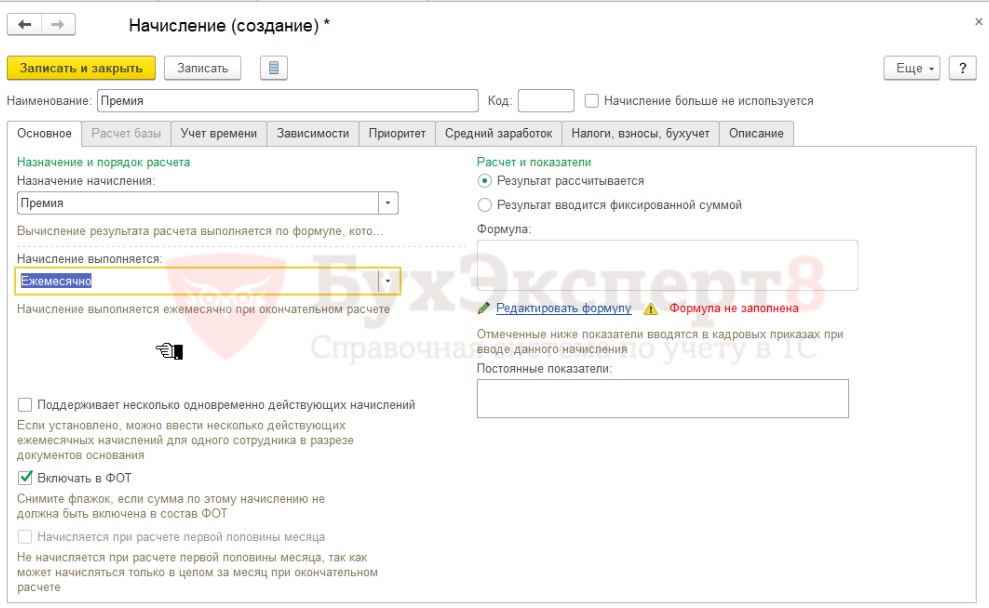
Далее по ссылке Редактировать формулу вызывается редактор формул, в котором будет настраиваться формула для вида начисления:
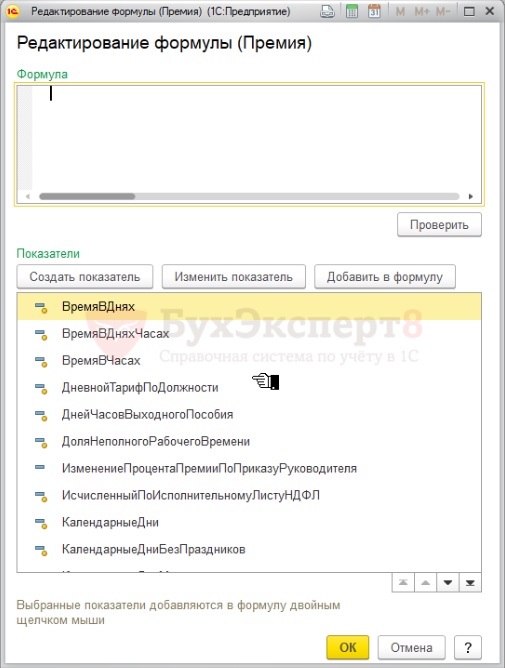
В формуле могут использоваться предопределенные показатели (отмеченные «кружком»), их значения будут рассчитываться программой автоматически, а также пользовательские показатели – значения пользовательских показателей вводятся пользователями программы.
Создание показателей для расчета зарплаты
Реквизиты каждого показателя заполняются следующим образом:
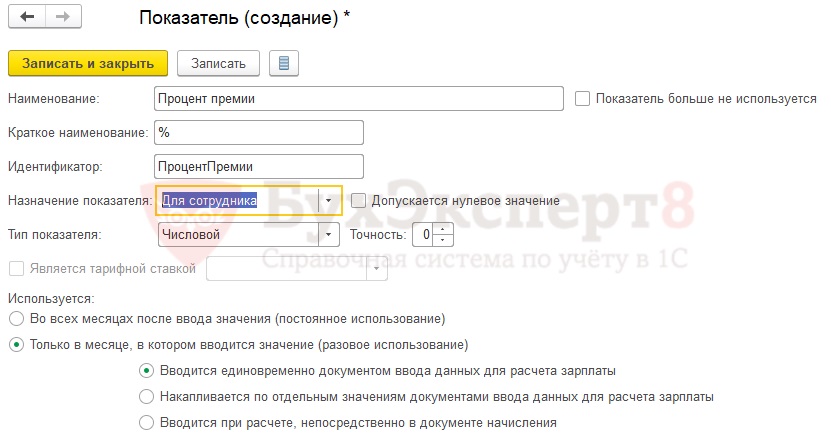
Для рассматриваемой задачи необходимо создать два показателя.
Показатель «Процент ежемесячной премии»
Показатель Процент ежемесячной премии – назначается для сотрудника, числовой, используется во всех месяцах после ввода значения (постоянное использование):
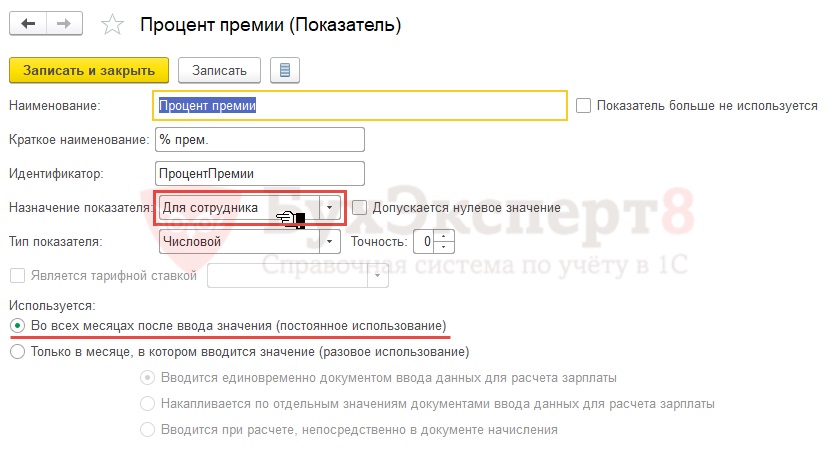
Назначить значение процента премии можно будет, например, документом Прием на работу , и пока данное значение не будет изменено другим документом, оно будет действовать.
Показатель «Изменение процента премии по приказу руководителя»
Показатель Изменение процента премии по приказу руководителя – назначается для сотрудника, числовой, показатель разового использования, значение которого будет вводиться единовременно документом ввода данных для расчета зарплаты:
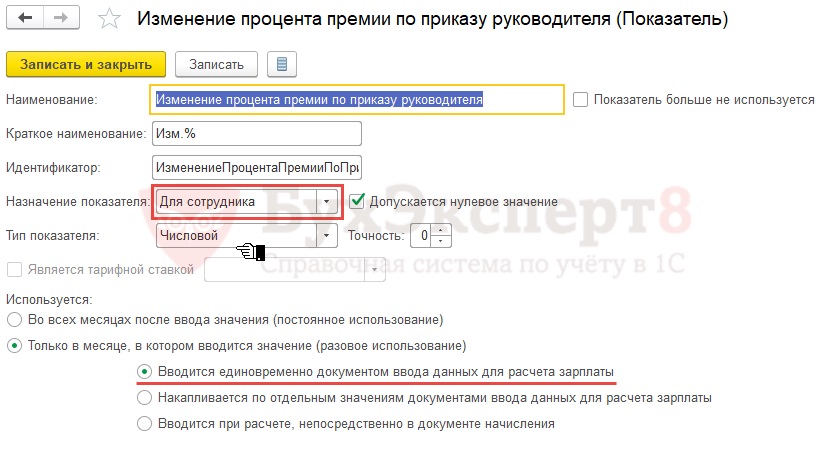
Для того, чтобы вносить изменение процента премии необходимо настроить Шаблон ввода исходных данных ( Настройка – Шаблоны ввода исходных данны х).
В шаблоне на вкладке Показатели зарплаты следует:
- задать название в поле Наименование – под этим наименованием в журнале Данные для расчета зарплаты можно будет ввести документ и задать в нем значение показателя;
- переключатель Вводятся показатели расчета зарплаты в положение Разовые (используемые только в одном месяце) и установить флажок напротив показателя Изменение процента премии по приказу руководителя .
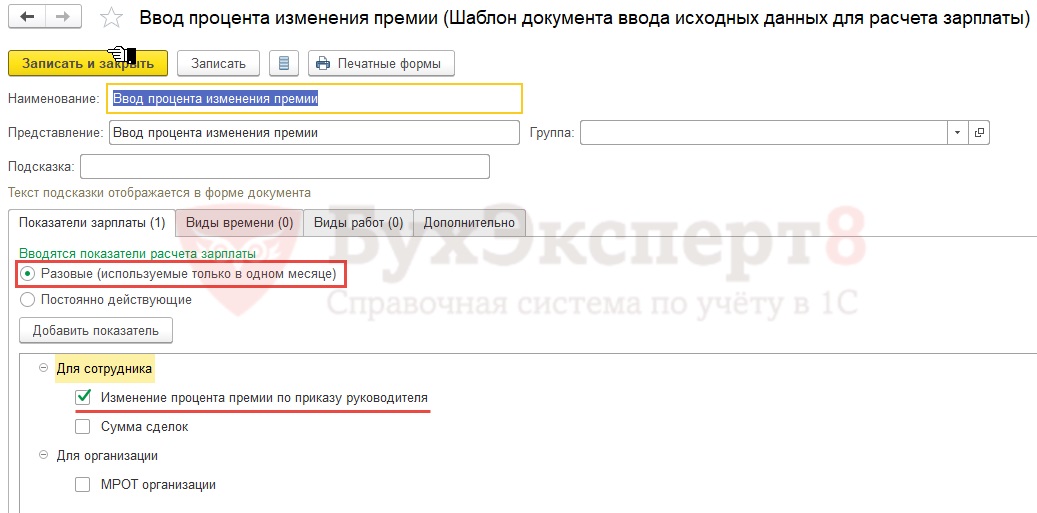
На вкладке Дополнительно настраивается внешний вид документа.
Для примера можно указать, что в документе будет использоваться несколько сотрудников:
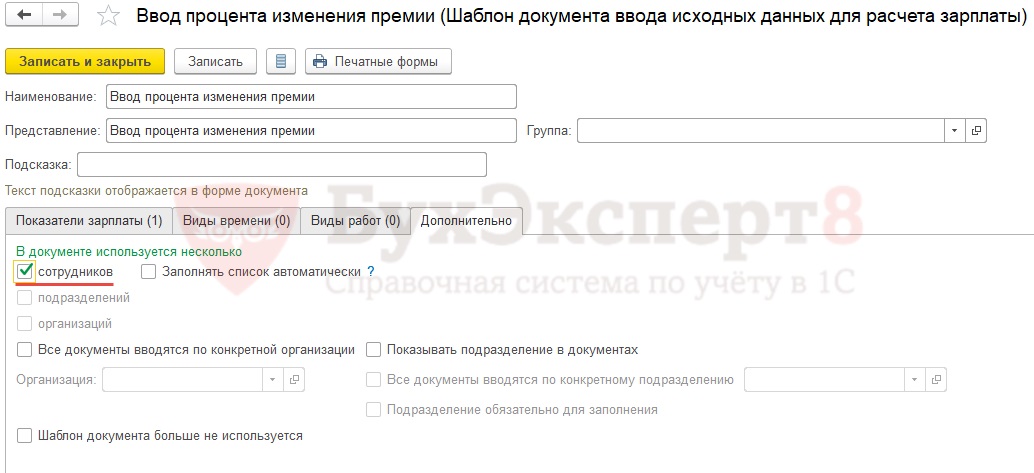
Тогда с помощью одного документа Данные для расчета зарплаты , созданному по этому шаблону, можно будет внести значение показателя сразу для нескольких сотрудников в одном документе.
Ввод значения показателя будет производиться в журнале документов Данные для расчета зарплаты ( Зарплата – Данные для расчета зарплаты ) через документ Ввод процента изменения премии :
Настройка формулы расчета
Из показателей составляется формула расчета для вида начисления:
(ПроцентЕжемесячнойПремии + ИзменениеПроцентаПремииПоПриказуРуководителя) / 100 * РасчетнаяБаза
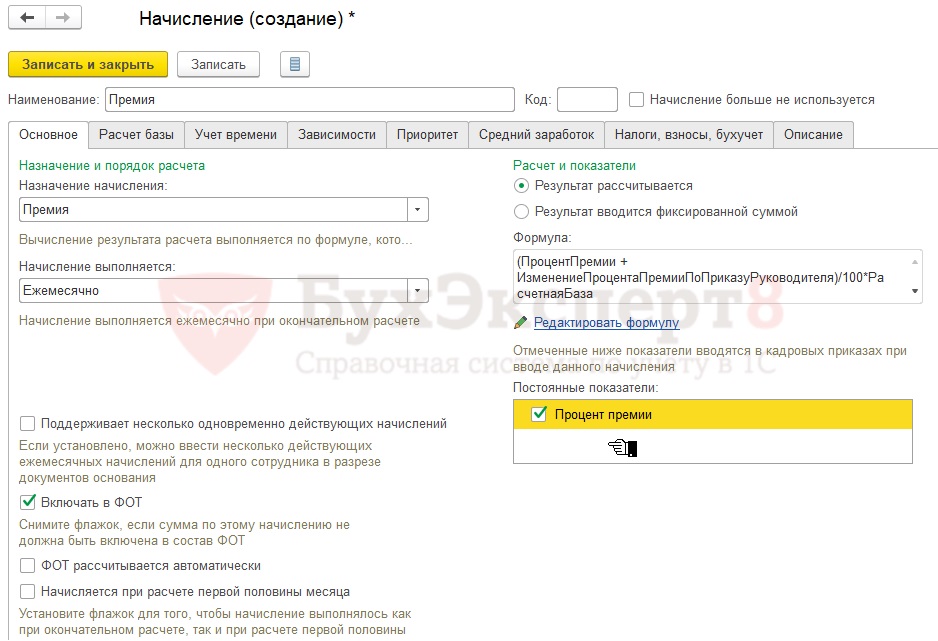
В таблице Постоянные показатели указывается, что показатель Процент премии необходимо запрашивать в документах, которыми изменяются плановые начисления сотрудника, например, в документе Прием на работу .
Другие настройки вида начисления
На вкладке Расчет базы указывается список базовых начислений для премии (на что будет «накручиваться» премия) – сумма базовых начислений будет возвращено как значение показателя Расчетная баз а.
В нашем примере это Оплата по окладу :
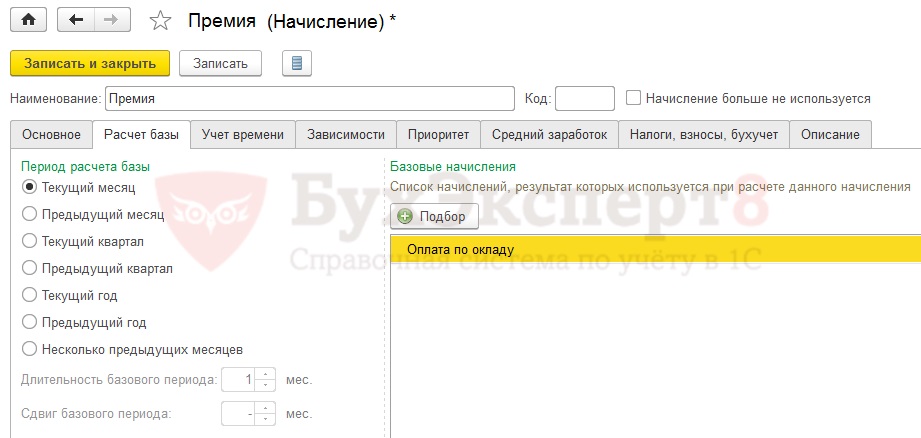
На вкладке Средний заработок следует указать полностью или частично должна учитываться премия в базе среднего заработка. Если требуется, чтобы премия индексировалась при расчете среднего, то устанавливается флажок При расчете среднего заработка это начисление индексируется :
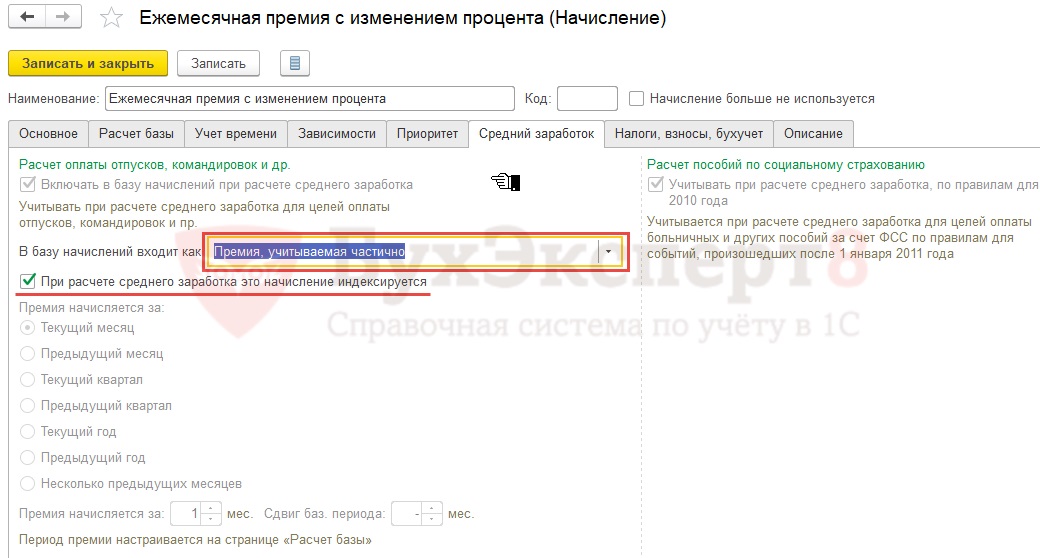
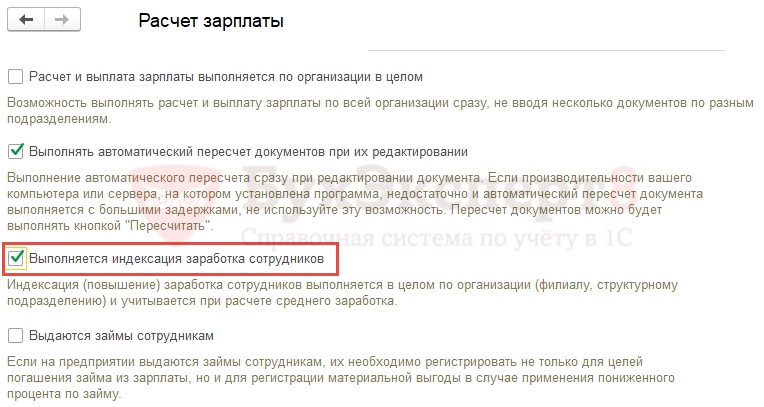
Флажок При расчете среднего заработка это начисление индексируется отображается в форме вида начисления, если в настройках расчета зарплаты ( Настройка – Расчет зарплаты ) указано, что Выполняется индексация заработка сотрудников :
На вкладке Налоги, взносы, бухучет указывается код дохода НДФЛ – 2002 :
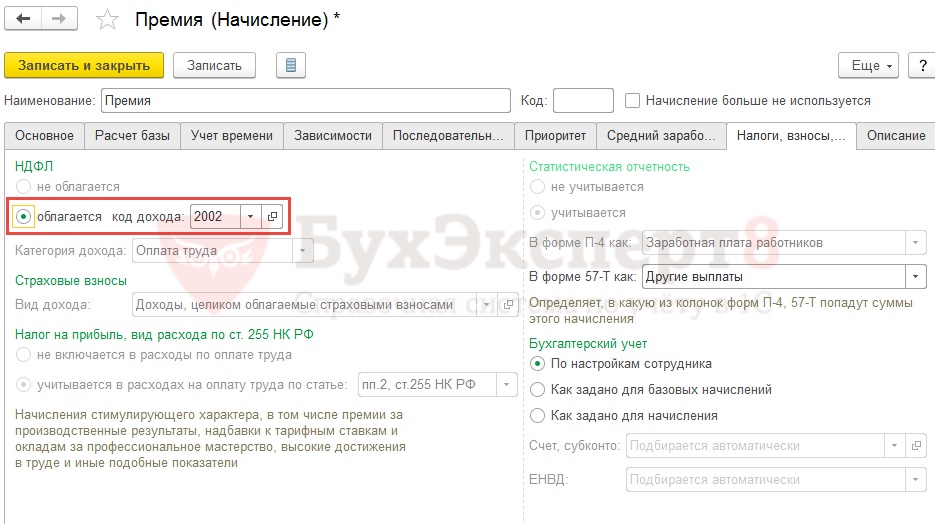
Настройки вида начисления на остальных вкладках можно оставить по умолчанию.
Назначение начисления сотруднику
Сотруднику Лотосову П.П. при приеме его на работу назначается ежемесячная премия в размере 50%.
Назначение начисления в плановом порядке производится с помощью документа Прием на работу .
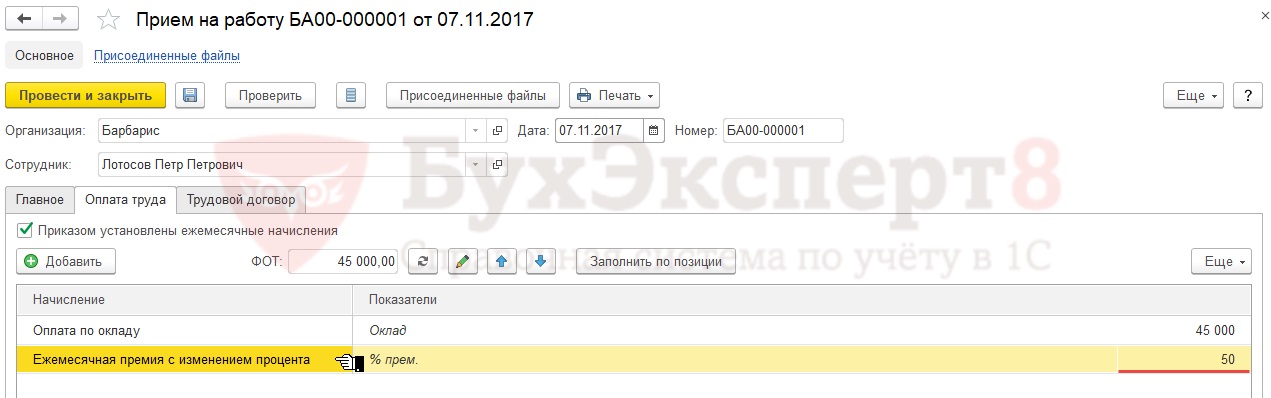
Ввод изменения процента премии
По приказу руководителя премия сотруднику Лотосову П.П. за ноябрь 2017 г уменьшается на 10%.
Ввод изменения процента премии производится в журнале документов Данные для расчета зарплаты ( Зарплата – Данные для расчета зарплаты ) через документ Ввод процента изменения премии
В документе указывается: месяц, сотрудники и процент, на который меняется премия (значение может быть с плюсом или с минусом).
В нашем примере для сотрудника Лотосова П.П. на ноябрь 2017 г. процент ежемесячной премии уменьшается на 10%, поэтому вводится отрицательное значение «- 10 »:
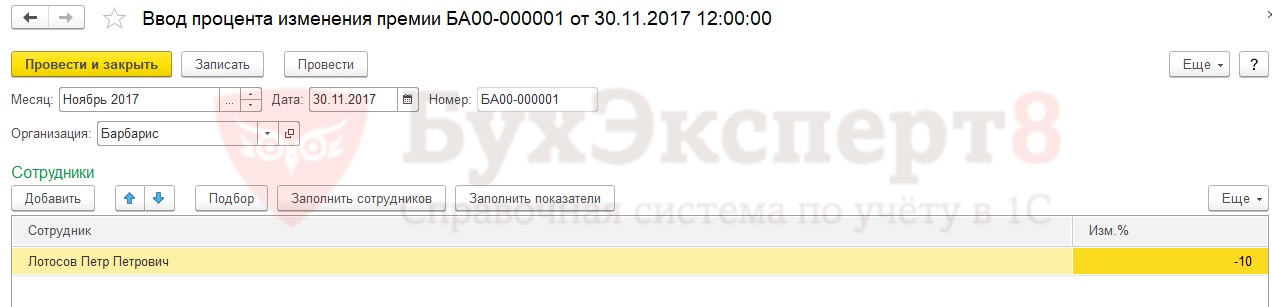
Расчет премии
Расчет суммы Премии будет произведен в документе Начисление зарплаты и взносов :
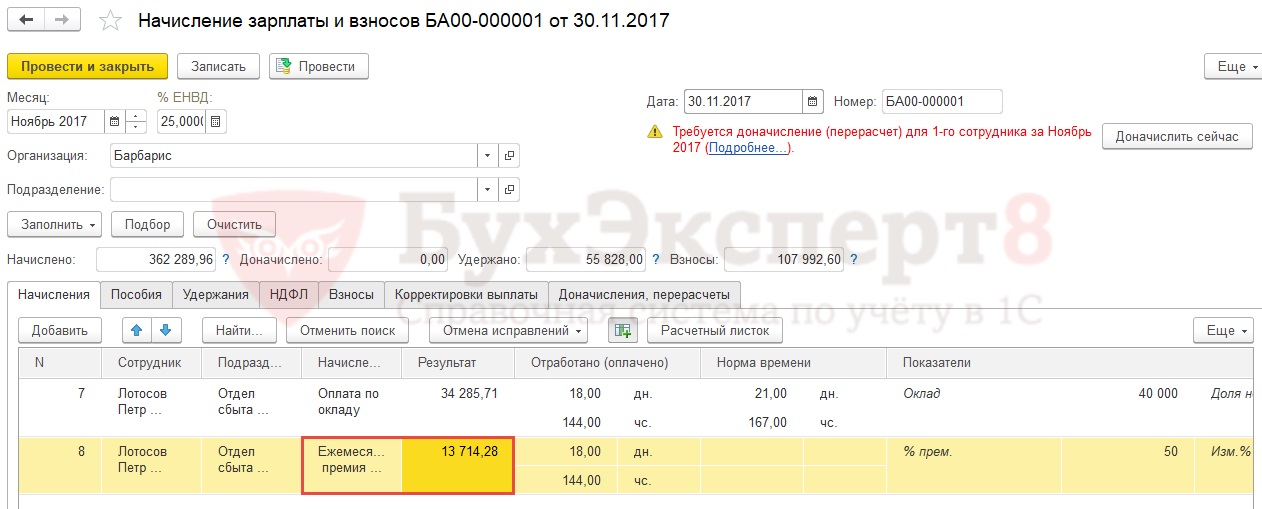
Для того, чтобы увидеть значения всех показателей, исходя из которых был произведен расчет, следует в документе Начисление зарплаты и взносов на вкладке Начисления нажать кнопку Показать подробности расчета :
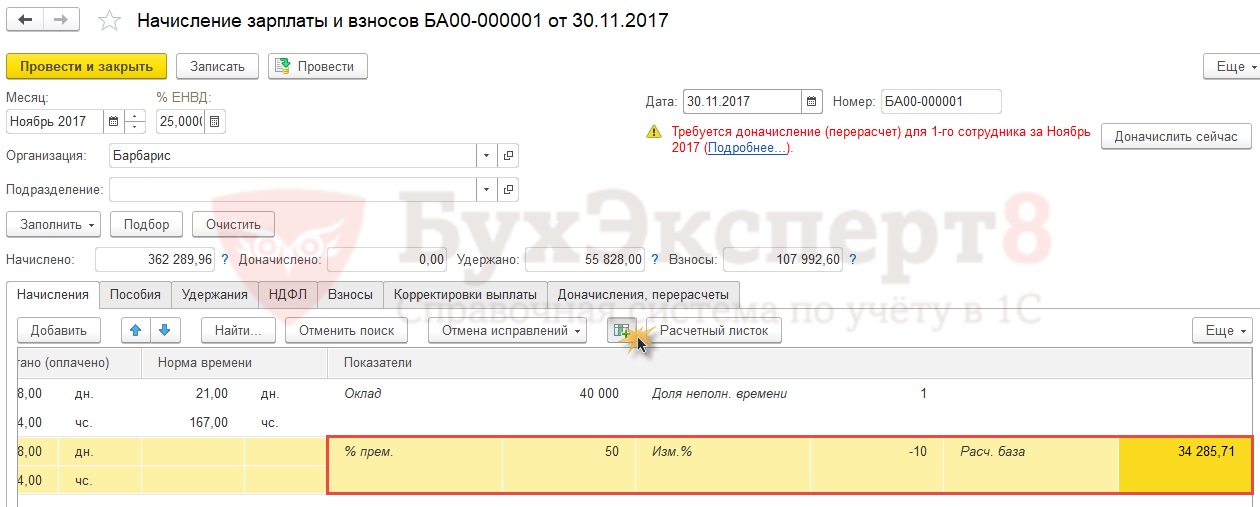
- (50 (ПроцентЕжемесячнойПремии ) – 10 (ИзменениеПроцентаПремииПоПриказуРуководителя)) / 100 * 34 285,71 (Расчетная база) = 13 714,28 руб.
Помогла статья?
Получите еще секретный бонус и полный доступ к справочной системе БухЭксперт8 на 14 дней бесплатно
Похожие публикации
Карточка публикации
Данную публикацию можно обсудить в комментариях ниже.Обратите внимание! В комментариях наши кураторы не отвечают на вопросы по программам 1С и законодательству.
Задать вопрос нашим специалистам можно по ссылке >>
Все комментарии (2)
Вы можете задать еще вопросов
Доступ к форме "Задать вопрос" возможен только при оформлении полной подписки на БухЭксперт8
Вы можете оформить заявку от имени Юр. или Физ. лица Оформить заявкуНажимая кнопку "Задать вопрос", я соглашаюсь с
регламентом БухЭксперт8.ру >>
Читайте также:


